1. 前言
1.1. 从设计说起
什么是设计?设计是个相当复杂的过程。设计中各个相关要素(在装配下的零件、在零件上的结构、在结构中的形状和尺寸等),在设计全过程中要反复调整、配凑,这是设计全过程中始终存在的动作。
任何零件都是不可能单独设计出来的,在进行各种各样的零件设计的时候,我们需要从别的地方获取零件的尺寸,外形,装配关系等信息。比如孔与轴的配合,在设计模具时通过模型得到型腔形状等等。一个零件必须与相关零件关联、配合进行设计,才可能是正确的。这种“关联”,不是某些CAD软件所带来的“新的设计思维”,而不过是把工程师设计过程共性的规则“模拟实现”而已,在可处理的数据上能更精确、在几何模型关系上也越加接近完整。
1.2. 传统二维设计和三维设计的差异
传统的二维设计不包含任何的设计构思,工程关系是存在于工程师的头脑中、甚至是在成熟工程师的潜意识中,并且用工程图做有限的辅助记忆和表达。如果要更新或修改,就要重新绘图。说到关联,则主要是工程师在操心。所以,设计的差错总是难以避免的;多次拆、装,绘制装配图就是必要的;审核校对也是不可缺少的。
在CAD软件中如果能够实现这些装配关系的定义,进而做到关联的零部件设计,工程师就可以大大地省心,而设计的差错也因此被大幅度减少,这就是提高设计质量的根本原因。设计质量提高,必然带来设计效率提高。因此我们需要使用CAD软件进行设计辅助。
因此,在三维软件中进行设计,我们就可以设法在现有的软件功能基础上,尽可能多地实现这种“再现”、或者说规则的对应。眼前能够解决的,也是最需要解决的,就是“基于装配的关联设计”。
1.3. 本文的写作目的
根据上面的介绍,在利用三维CAD软件进行设计时,都必须始终把握“基于装配的关联设计”这样一种基础的数据结构和流程。而这“恰好”是Inventor的最具特色的功能。
本文将以具体的案例来介绍如何在Inventor中通过基于装配关系的关联设计来提高设计的质量和效率。因此,本文不是一个技术手册,读者来阅读时需要体验的是其中的设计思想,关于其中的具体功能的具体用法,请参考相关的技术手册。
2. 在Inventor中如何实现零部件间的关联设计
2.1. Inventor中的实现关联的几种方法
基于装配关系的关联设计是Inventor的特色功能之一,主要有以下几种实现方法:
· 基于fx参数表
·自适应技术
· 衍生
· 跨零件投影
· 对象复制
· ……
这些方法有各自的优缺点和适用范围,下面我们通过具体的案例来感受一下这些方法的运用技巧和给设计带来的体验。
2.2. 功能点
案例一:利用fx参数表进行零部件之间的关联设计
在设计中,常常有一些零部件,它们之间因为某些设计参数而关联在一起。这种参数的求解,常常是在上一级设计中产生和确认的,是作为这一个设计的原始参数,而且一般不能由这一个设计的工程师改变。像这样参数实例还有:车床尾座中心高、齿轮的齿形参数、组合机多轴箱的轴距等。这样的设计参数文件,往往是许多个零件、部件、装配所共同使用的数据;数据的修改,将直接改变所关联的模型参数,最后造成整个装配的改变。在Inventor中,通过fx参数表可以很顺畅的实现这种基于设计参数的关联。
下面我们以传动轴上的键与键槽的设计为例来体验一下这种参数化设计的方法。相关模型见001文件夹。
设计要求
基础零件也就是轴已经设计好了,如图1.1所示。现为轴上安装齿轮的轴段设计键与键槽。

图1.1 轴
设计过程
1. 根据轴径,选用A10×45系列:键宽=10;键高=8;键长=45;轴上键槽深=5;轮毂键槽深=3.3
2. 在Inventor中,新建零件。
3. 启用fx参数表,创建用户参数,输入上述参数如图1.2所示。需要注意的是要将输出选项勾选,否则将不能关联到轴零件中。
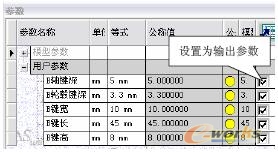
图1.2 创建用户参数